Kako namestiti in upravljati pisave v sistemu Windows 10
Windows / / August 05, 2021
Pisave so čudovite! Če ste grafični oblikovalec ali avtor vsebin, bi vedeli, kako pomembne so pisave. Pisave lahko dajo nov pomen besedilu in pomagajo tudi pri jasnem in razumevanju tipografskih besedil. Če pa namestite novo pisavo, boste imeli na koncu veliko nereda. Zato je pomembno, da v pisavi upravljate pisave okna 10 PC. V tej vadnici bomo tudi povedali, komu namestiti določene pisave po vašem okusu in kako z njimi upravljati. Ko se tega naučite, boste lahko preprosto dobili nove pakete pisav, jih namestili in upravljali v računalniku s sistemom Windows 10.
Vse, kar berete v spletu ali zunaj njega, temelji na pisavah. Na primer, članek, ki ga trenutno berete, je napisan v Georgia Font s težo 12 točk. In podobno obstaja veliko pisav, ki so primerne za vaš osebni računalnik, pametne telefone, spletne brskalnike, spletna mesta itd. Tudi v vašem računalniku je od začetka nameščenih veliko pisav. Lahko tudi namestite več ali odstranite tistega, ki ga že imate. Zato je pomembno vedeti, kako namestiti in upravljati pisave v sistemu Windows 10. Upravljanje pisav je enostavno, v nasprotnem primeru pa boste imeli v sistemu nameščenih veliko pisav, ki jih ne boste mogli pravilno posneti.

Kaj so pisave v sistemu Windows 10?
Pisave so različni slogi besedila. V oknih so različne pisave, kot so serif in sans serif itd. Vse te pisave imajo drugačen kontrast, slog, poravnave, dizajn in velikost, kar vpliva na videz besedila. Še več, pisave so bistvenega pomena za branje določenih besedil na oknu. Če v oknih niste namestili določenih pisav, se besedilo ne bo prikazalo.
Pisave so običajno datoteke PNG z vsemi abecedami in znaki določenega jezika, ki jih je treba namestiti in uporabljati v oknih. Bolje bo pisava, lažje jo bo brati, pisave močno spremenijo videz uporabniškega vmesnika. Windows 10 že ima na voljo vse potrebne pisave. Če pa želite dodati pisave in jih upravljati v napravi, vam Windows to omogoča. Lahko tudi prenesite brezplačne pisave ki so neverjetne. V nadaljevanju preberite, kako vedeti, kako namestiti in upravljati pisave v sistemu Windows 10.
Kako namestiti / odstraniti / upravljati pisave v sistemu Windows 10?
Microsoft Windows ima vnaprej vgrajene lastne nastavitve upravitelja pisav, zato vam ni treba uporabljati drugih programov. Če želite vedeti, kako namestiti, odstraniti in tako upravljati pisave v sistemu Windows 10, sledite spodnjim korakom.
Korak 1) Odprite Nadzorna plošča s tipkanjem nadzor v iskalni vrstici sistema Windows in kliknite na Nadzorna plošča možnost. Lahko pa pritisnete tudi Tipka Windows + R. da odprete polje Zaženi, vnesite nadzor, in pritisnite Enter. Odpre se nadzorna plošča.

2. korak) Na nadzorni plošči kliknite Videz in personalizacija možnost.
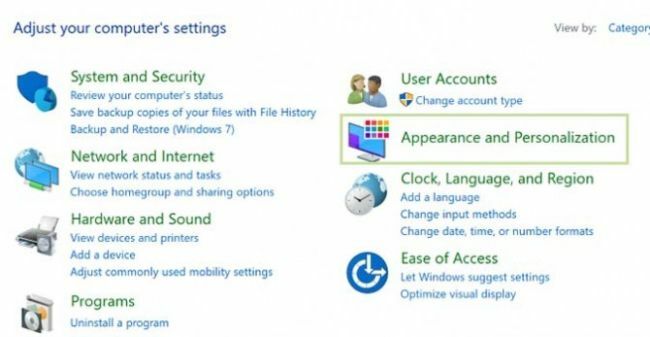
Zdaj izberite Pisave možnost.

3. korak) Če želite namestiti pisavo, najprej prenesite pisave, ki jih želite namestiti, nato pa lahko datoteko pisav povlečete ali kopirate / prilepite v okno Pisava.
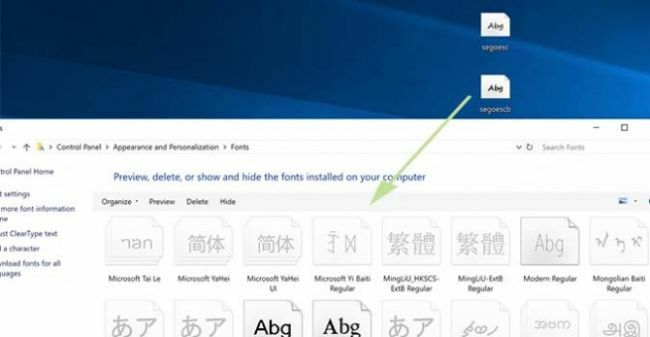
4. korak) Če obstajajo pisave, ki jih želite odstraniti, preprosto izberite pisave, lahko pa izberete več pisav. Vendar izberite pisavo in jo z desno miškino tipko kliknite ter izberite Izbriši možnost.
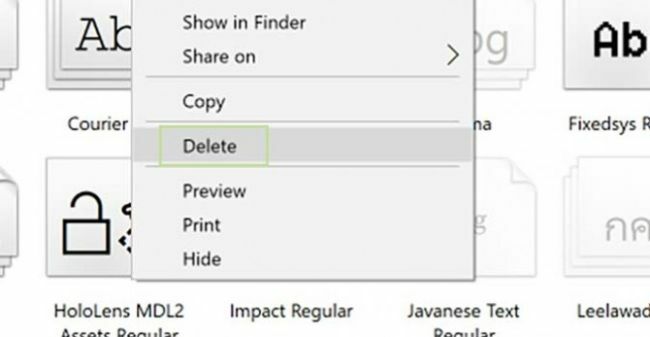
Pojavil se bo poziv z vprašanjem za dovoljenje in premislek, če ga želite izbrisati ali ne.
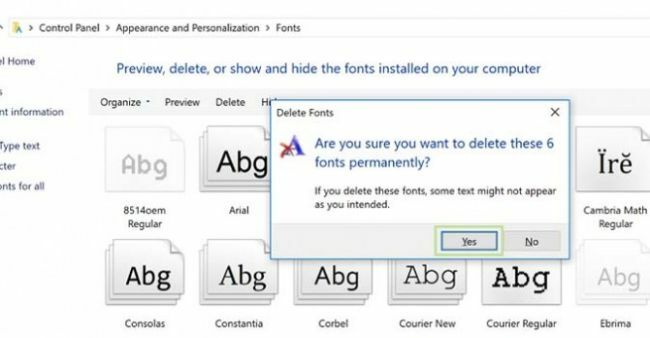
Če ste prepričani, kliknite na Da in če ga ne želite odstraniti, kliknite na Ne .
Zaključek
Upam, da zdaj veste, kako pomembne so pisave in zakaj bi jih morali upravljati. V zgornjem priročniku pojasnjujemo, kako enostavno je namestiti in upravljati pisave v računalniku z operacijskim sistemom Windows 10. Postopek je podoben pri vodnjakih z operacijskim sistemom mac OS ali Linux PC. Za več takšnih nasvetov si oglejte naš Nasveti in izleti za osebni računalnik odsek, če želite izvedeti več!
Izbira urednika:
- Kako popraviti, če Sims 4 ne more posodobiti v izvoru
- Kako si ogledati shranjena gesla za WiFi v Macu
- Kaj je oranžni zaslon smrti? Kako popraviti v sistemu Windows 10
- Odpravite napako manjkajočih omrežnih protokolov v sistemu Windows 10
- Popravek Žal nam je - v programu Microsoft Teams smo naleteli na sporočilo o težavi
Rahul je študent računalništva z velikim zanimanjem za področje tehnologije in kriptovalut. Večino svojega časa preživi bodisi s pisanjem ali poslušanjem glasbe bodisi s potovanjem po nevidnih krajih. Verjame, da je čokolada rešitev vseh njegovih težav. Življenje se zgodi in kava pomaga.



